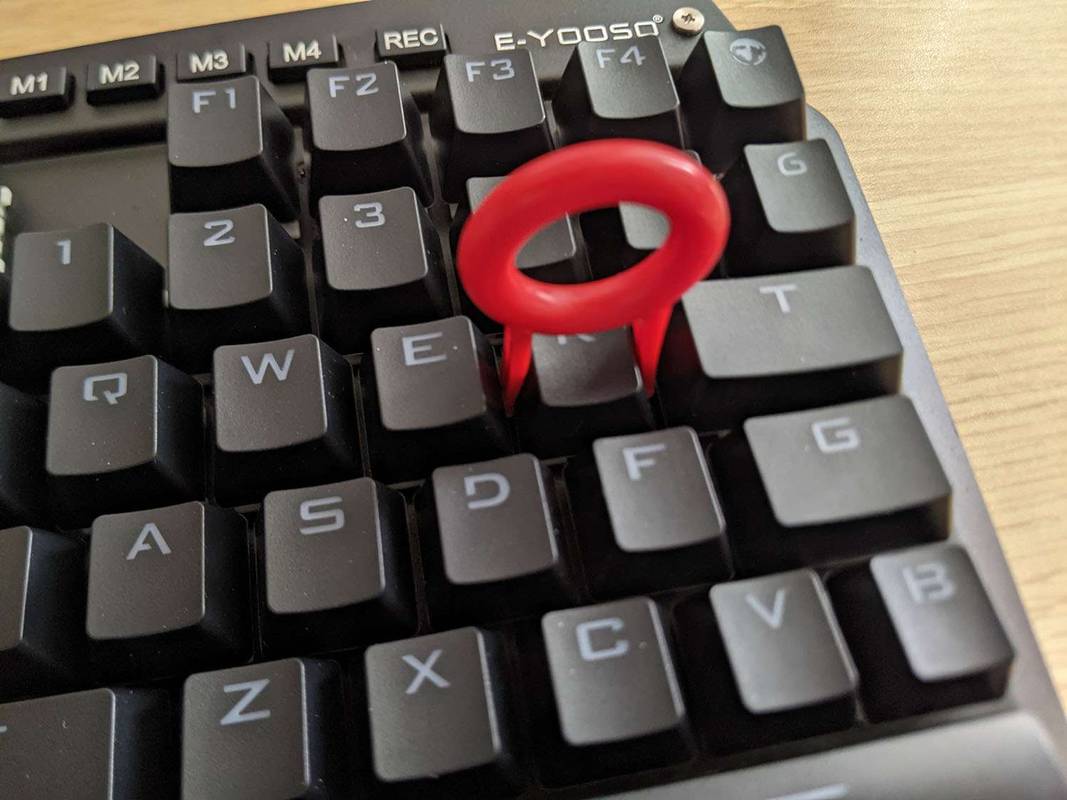Hva du bør vite
- Fjern nøkkelhettene ved hjelp av et trekkverktøy for hette, og fjern deretter bryterne med et trekkverktøy for brytere.
- Hvis bryterne ikke kommer ut lett, sørg for at tastaturet støtter hot-swapping.
- Hvis tastaturet ditt ikke gjør det, må du avlodde hver bryter og lodde nye brytere til kretskortet.
Denne artikkelen forklarer hvordan du bytter brytere på et mekanisk tastatur.
Hvordan fjerner du en mekanisk tastaturbryter?
I motsetning til andre tastaturer, bruker mange mekaniske tastaturer hot-swappable brytere som er enkle å sprette ut og erstatte. Det krever et par spesialverktøy, men det er designet for å være enkelt og krever ingen spesiell kunnskap eller erfaring. Du kan bytte ut bryterne med RGB-svitsjer hvis tastaturet støtter det, bytte ut høyt klikkbare brytere med stille lineære brytere, eller bytte ut en utslitt eller ødelagt bryter.
Før du begynner å bytte ut brytere, prøv å rengjøre tastaturet eller smøre bryterne for å se om det hjelper.
Slik fjerner du en mekanisk tastaturbryter hvis tastaturet støtter hot swapping:
-
Bruk en nøkkelhettetrekker for å fjerne hettene fra hver nøkkel du vil bytte ut.

Jeremy Laukkonen / Lifewire
Bryteren kan komme ut rett sammen med hetten. Hvis den gjør det, hold bare bryteren i den ene hånden og trekk hetten av den med den andre.
hvordan du finner serveradressen på minecraft
-
Plasser et brytertrekkverktøy over bryteren, og klikk det på plass.

Jeremy Laukkonen / Lifewire
-
Trekk forsiktig rett opp.

Jeremy Laukkonen / Lifewire
-
Hvis bryteren ikke kommer ut, vri den forsiktig.

Jeremy Laukkonen / Lifewire
Hvis bryteren ser ut til å ha satt seg fast, slutt å prøve å fjerne den og kontroller at tastaturet ditt er hot-swappable. Bryterne kan loddes på plass.
-
Plasser erstatningsbryteren over erstatningssporet, og pass på å justere den riktig.

Jeremy Laukkonen / Lifewire
-
Skyv bryteren på plass.

Jeremy Laukkonen / Lifewire
Bryteren skal lett gli på plass. Hvis den ikke gjør det, sammenlign formen på bryteren med formen på sporet, og sørg for at du har dreiet bryteren i riktig retning.
-

Jeremy Laukkonen / Lifewire
Skyv nøkkelhetten tilbake på bryterstammen.
Hvordan erstatter du en knapp på et mekanisk tastatur?
Mekaniske tastaturer har brytere, ikke knapper. Den delen som kan se ut som en knapp kalles en keycap, og de er enkle å erstatte. Hvis en av nøkkelhettene dine er utslitt og du ikke kan se bokstaven lenger, eller du vil installere et tilpasset sett med nøkkelhetter med forskjellige farger, tar det bare noen få minutter.
Slik bytter du et tastatur på et mekanisk tastatur:
-
Plasser en nøkkelhettetrekker over hetten du vil bytte ut.

Jeremy Laukkonen / Lifewire
-
Skyv nøkkelhettetrekkeren forsiktig over hetten.
kan du selge etter timer på robinhood
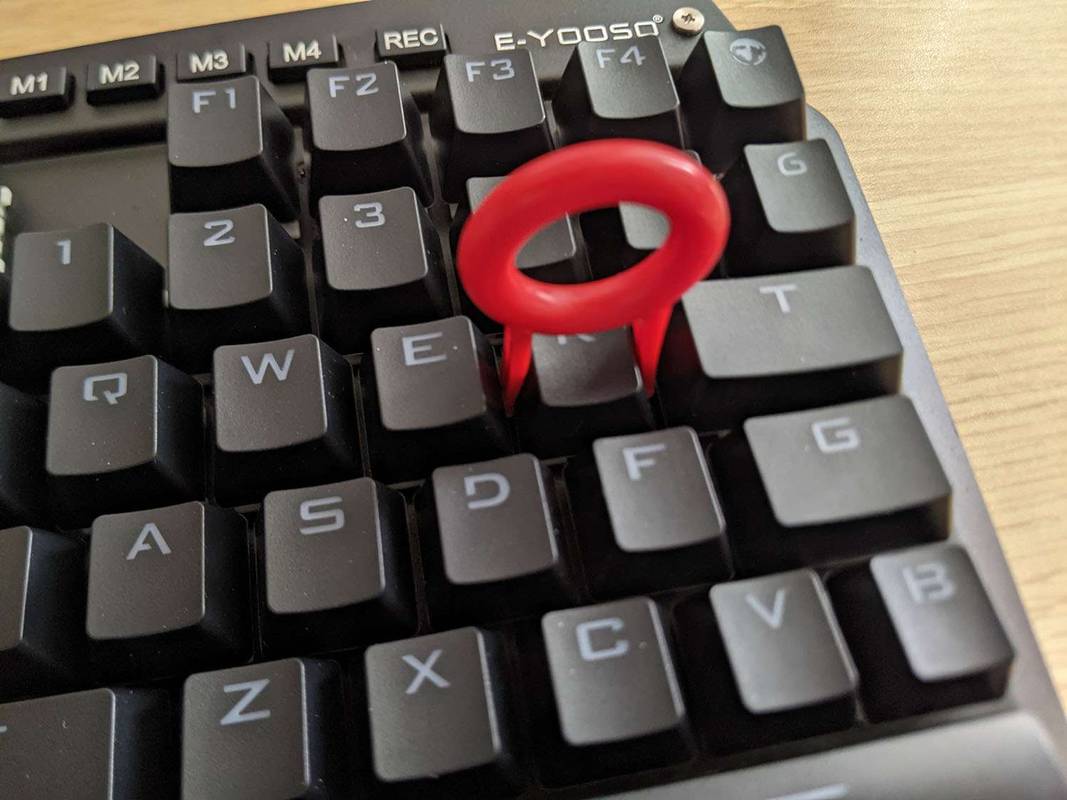
Jeremy Laukkonen / Lifewire
Metallavtrekkere kan skrape opp nøkkelhetter, så det er tryggere å bruke en plasttrekker hvis du aldri har gjort dette før.
-
Når du hører avtrekkeren klikker over kantene på nøkkelhetten, drar du forsiktig opp.

Jeremy Laukkonen / Lifewire
-
Hvis hetten ikke går av umiddelbart, vrir du litt fra side til side og drar forsiktig opp.

Jeremy Laukkonen / Lifewire
Hvis bryteren kommer ut sammen med nøkkelhetten, skyv den tilbake på plass. Det er normalt, siden hot-swappable brytere trekkes på samme måte som tastene.
-
Plasser den nye nøkkelhetten over stammen på bryteren, og skyv den på plass.
Er alle tastaturbrytere Hot Swappable?
Det finnes to typer mekaniske tastaturbrytere: hot-swappable og loddet. Hot-swappable brytere kan poppes ut og erstattes med minimal innsats, mens loddede brytere er fysisk loddet til kretskortet. For å erstatte loddede brytere, må du demontere tastaturet for å få tilgang til kretskortet, og du må deretter avlodde hver bryter du vil bytte ut. Bryterne kan deretter trekkes, erstattes og loddes til kretskortet.
Ikke prøv å bytte ut loddede brytere hvis du ikke er kjent med lodding og avlodding. Du kan skade bryterne eller kretskortet.
Slik bytter du ut en loddet mekanisk tastaturbryter:
-
Demonter tastaturet til du får tilgang til kretskortet.
-
Varm opp loddeforbindelsene med en loddebolt eller avloddebolt.
-
Fjern loddetinn med en loddesuger eller avloddebolt.
-
Fjern bryteren.
-
Sett erstatningsbryteren på plass.
-
Lodd den nye bryteren til kretskortet.
- Hvor lenge varer mekaniske tastaturbrytere?
Nøkkelbrytere for mekaniske tastaturer er bygget for å vare i 10-15 års vanlig bruk. Noen tastebrytere har en vurdering for å fortelle deg hvor mange tastetrykk (vanligvis millioner) de tåler.
- Hvordan gjør jeg det mekaniske tastaturet mitt stillere?
For å gjøre det mekaniske tastaturet ditt mer stillegående, legg skum eller en skrivebordsmatte under det og smør bryterne. Erstatt dine klikkbare brytere med lineære brytere hvis mulig.
- Hvordan fikser jeg det mekaniske tastaturet mitt?
Hvis det mekaniske tastaturet ditt fungerer ikke , koble den fra og koble den til igjen, prøv en annen kabel eller bytt ut batteriene. For klebrige taster, rengjør tastaturet med alkohol og trykkluft. Hvis du fortsatt har problemer, må du kanskje bytte nøkkelbryteren.
hos & t kundelojalitetsnummer